Tutorial Membuat Auto Reply alatwa.com
Tutorial Lengkap Memembuat Auto Reply alatwa.com.
Membuat Group Template Auto Reply
- Click Add New Group pada menu Auto Reply
- Isi nama group template auto reply, kemudian klik Save
Membuat Template Auto Reply berdasarkan Keyword
Rule: Pesan yang dikirim customer harus sama dengan keyword yang telah dibuat, dan bagian parent keyword tidak perlu diisi.
- Pada tombol menu, klik Add New Template
- Buat template dengan keyword yang sesuai dengan yang akan dikirim customer, dan kamu bisa melihat previewnya disebelah kanan.
Membuat Template Pesan Selamat Datang (Welcome Message)
Rule: parent keyword tidak perlu diisi
Buat template baru atau gunakan template yang telah dibuat dan tambahkan keyword welcome message
Dengan template welcome message ini, ketika customer mengirim pesan apapun ke nomor kamu akan direspon dengan template ini, namun template ini akan merespon kembali jika customer kamu tidak mengirim pesan selama 24jam, kalau kamu ingin lebih lama atau lebih cepat dari 24jam, kamu bisa mengubahnya pada masing-masing device di menu device, klik edit dan ubah bagian welcome message duration sesuai keinginan kamu.
Namun jangan khawatir jika ada keyword lain maka akan tetap berjalan jika customer kamu mengirim pesan sesuai dengan keyword yang telah dibuat.
Membuat template pesan respon pertama kali (First Message)
Rule: parent keyword tidak perlu diisi
Buat template baru atau gunakan template yang telah dibuat dan tambahkan keyword first message
Dengan template first message ini, ketika customer mengirim pesan pertama kali dengan isi pesan apapun ke nomor kamu akan direspon dengan template ini. template dengan keyword first message hanya merespon pertama kali selamanya, namun jangan khawatir jika ada keyword lain maka akan tetap berjalan jika customer kamu mengirim pesan sesuai dengan keyword yang telah dibuat.
Membuat Template Response
Pada template ini, bot kamu bisa merespon pesan apapun yang dikirim customer tidaj perlu sesuai keyword, template pesan ini cocok untuk merespon jawaban customer yang ingin komplain atau ingin daftar demo.
Rule: Wajib isi parent keyword
Kali ini contohnya adalah Aduan atau Komplain
- Buat template Aduan atau Komplain seperti ini
- Kemudian buat template untuk merespon template sebelumnya dengan keyword response, isi Parent keyword dengan nama template sebelumnya, bisa lebih dari 1 seperti gambar dibawah ini
Duplicate Group Template Auto Reply
- Klik tombol copy di sebelah tombol delete
Membuat Pesan Beruntun (Sequence Message)
Contoh: Ada 3 template message yang akan dikirim beruntun.
Isi bagian sequence message pada template ke-2 dengan template urutan pertama yang dikirim
Isi bagian sequence message pada template ke-3 dengan template urutan ke-2 yang dikirim
dengan begitu, bot kamu akan mengirim 3 pesan sekaligus secara berurutan sesuai dengan yang telah kamu tentukan.
Membuat Template Aktif di Jam tertentu
Jika kamu ingin mengaktifkan template di jam tertentu kamu harus centang bagian Schedule nanti akan muncul durasi dari jam berapa sammpai jam berapa.
Isi from time kurang dari to time
Contoh:
Usaha kamu tutup dari jam 20:00 dan buka lagi jam 07:00
Dalam kasus ini kamu harus membuat 2 template untuk merespon dari jam 20:00-23:59
dan template kedua untuk merespon dari jam 00:00-07:00.
Membuat Template yang bisa merespon pesan format order (Contain Message)
Contain Message bisa merespon keyword yang ada didalam pesan yang dikirim dari customer, pada fitur ini hanya diperbolehkan 1 keyword. pastiin keywordnya ini ada didalam chat customer
Contoh: Customer kamu mengirim format pendaftaran berikut:
Form Pendaftaran
Nama: Joh Doe
Email: john@gmail.com
No HP: 08123456789
lalu bot kamu ingin merespon format pendaftaran tersebut, gimana caranya? pakai contain message dengan 1 keyword yang ada didalam format pendaftaran tersebut.
keywordnya adalah Form Pendaftaran.
Assign to Division
Fitur ini bisa memisahkan customer secara otomatis dan diarahkan sesuai divisi agent sehingga fitur ini hanya akan berjalan jika kamu memiliki paket Professional. Karena pada paket Professional kamu memiliki fitur chatroom.
How it works?
Kamu bisa menentukannya pada saat membuat atau meng-edit template auto reply seperti ini.
Kamu bisa memfilter customer dengan memilih divisi yang telah kamu buat di menu division.
Maka nantinya ketika bot merespon dengan template ini, customer kamu akan dipindahkan otomatis ke divisi yang udah kamu tentukan. Contohnya seperti ini:
MISC
Beberapa parameter yang disediakan oleh Alat WA:
{{greeting}} : pagi/siang/sore/malam
{{name}} : menyebut nama customer, Alat WA menyediakan 2 nama untuk setiap customer. Nama dari WhatsApp dan nama yang dibuat didalam dashboard Alat WA, jika nama yang dibuat masih kosong maka akan otomatis mengambil nama dari WhatsApp customer
{{phone}} : menampilkan nomor WA customer















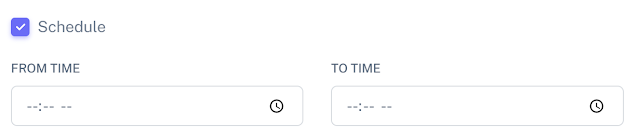






%20(1).png)


%20(1).png)
)%20(3).png)